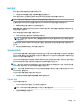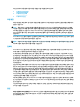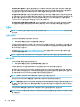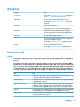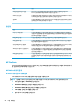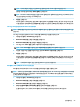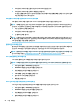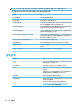HP ThinPro 7.0-Administrator Guide
DHCP 옵션
DHCP 옵션 관리자를 열려면 다음을 수행하십시오.
▲ 제어판에서 시스템을 선택한 다음 DHCP 옵션을 선택합니다.
DHCP 옵션 관리자는 씬 클라이언트에서 요청한 DHCP 옵션에 대한 세부 정보를 표시합니다.
힌트: 드롭다운 목록을 통해 표시할 DHCP 태그를 필터링할 수 있습니다.
씬 클라이언트에서 특정 DHCP 옵션을 요청하거나 무시하도록 지시하려면 다음을 수행하십시오.
▲ 요청 열의 확인란을 선택하거나 선택 해제합니다.
DHCP 코드 열에 연필이 표시되어 있으면 DHCP 서버에서 특정 코드 번호에 충돌이 발생할 경우 해당 코드 번
호를 변경할 수 있습니다
.
DHCP 코드를 변경하려면 다음을 수행하십시오.
▲ DHCP 코드를 두 번 클릭하고 새 번호를 입력합니다.
참고: 이러한 변경 가능 DHCP 코드는 요청됨 열에서 DHCP 옵션이 활성화되어 있는 경우에만 변경할
수 있습니다.
씬 클라이언트 및 DHCP 서버에서 DHCP 옵션을 사용하는 방법에 대한 자세한 내용을 보려면 다음과 같이 하
십시오.
▲ 해당 옵션의 정보 열에 있는 아이콘을 선택합니다.
구성 요소 관리자
구성 요소 관리자를 통해 사용자 환경에서 사용하지 않는 시스템 구성 요소를 제거할 수 있습니다. 이를 통해
이미지 크기를 줄이거나 보안을 강화할 수 있습니다. 예를 들어, Citrix 연결이 사용자 환경에서 사용되지 않는
경우
Citrix 구성 요소를 제거합니다.
구성 요소가 제거될 때 변경 사항을 영구적으로 적용하기 전에 새 구성을 테스트할 수 있습니다. 변경 사항을
영구적으로 적용하지 않은 경우 변경 사항을 변경 이전으로 되돌릴 수 있습니다.
중요:
새 구성이 영구적으로 적용된 후에는 모든 스냅샷이 제거되고 새로운 출하 시 기본 스냅샷이 생성됩
니다. 제거된 구성 요소는 이 시점 이후에는 복원할 수 없습니다.
참고: 구성 요소를 제거해도 로컬 디스크 공간 사용량은 줄어들지 않지만, 로컬 시스템에서 만든 디스크 이
미지의 크기는 줄어듭니다.
구성 요소 관리자를 열려면 다음과 같이 하십시오.
▲ 제어판에서 시스템, 구성 요소 관리자를 차례로 선택합니다.
구성 요소 제거
구성 요소를 제거합니다.
1. 구성 요소 관리자에서 원하는 구성 요소를 선택합니다.
힌트:
여러 구성 요소를 선택하려면 Ctrl 또는 Shift를 사용합니다.
2. 구성 요소 제거를 선택합니다.
시스템
49